Cómo recuperar el acceso al disco duro, solucionar el error de no poder abrir el disco duro

En este artículo, te guiaremos sobre cómo recuperar el acceso a tu disco duro cuando falla. ¡Sigamos!
En algunos casos, los jugadores descubrieron que no había sonido en Steam Games en sistemas Windows 10. Un juego sin sonido no es tan divertido como uno con música de fondo y efectos de sonido. Incluso un juego con muchos gráficos y sin audio no golpeará tan fuerte. Es posible que te enfrentes a este problema debido a una variedad de razones, siendo la más común los permisos de sitio insuficientes otorgados al juego. En este escenario, escuchará el audio en aplicaciones que no sean de juegos como el reproductor multimedia VLC, Spotify, YouTube, etc., pero continuará enfrentando juegos de Steam sin problemas de sonido. Si se enfrenta al mismo problema, ¡está en el lugar correcto! Entonces, sigue leyendo.

Contenido
Aquí hay algunas razones genéricas detrás de los juegos de Steam sin problemas de sonido en computadoras con Windows 10:
Ahora que tiene una idea básica sobre las razones detrás del problema de No hay sonido en los juegos de Steam, analicemos las soluciones para este problema en los sistemas Windows 10.
Pocos usuarios sugirieron que ejecutar Steam como administrador podría solucionar el problema No hay sonido en los juegos de Steam en Windows 10.
1. Haga clic con el botón derecho en el acceso directo de Steam y haga clic en Propiedades .

2. En la ventana Propiedades, cambie a la pestaña Compatibilidad .
3. Marque la casilla titulada Ejecutar este programa como administrador .
4. Por último, haga clic en Aplicar> Aceptar para guardar estos cambios.
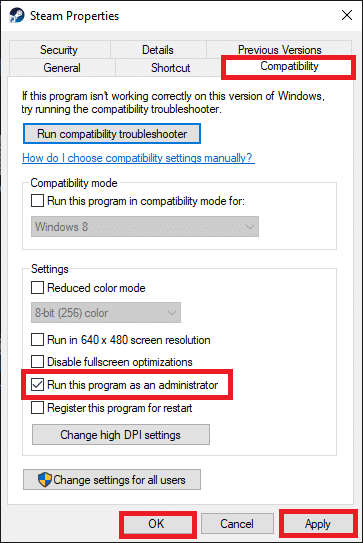
El conflicto entre administradores de sonido de terceros como Nahimic 2 , programas MSI Audio, Asus Sonic Studio III , Sonic Radar III, Alienware Sound Center y Default Sound Manager se informa con mayor frecuencia en Windows 10 1803 y versiones anteriores. Este problema se puede resolver desinstalando las aplicaciones que causan el problema, como se indica a continuación:
1. Escriba y busque Aplicaciones en la barra de búsqueda de Windows .
2. Inicie Aplicaciones y funciones haciendo clic en Abrir en los resultados de búsqueda, como se muestra.
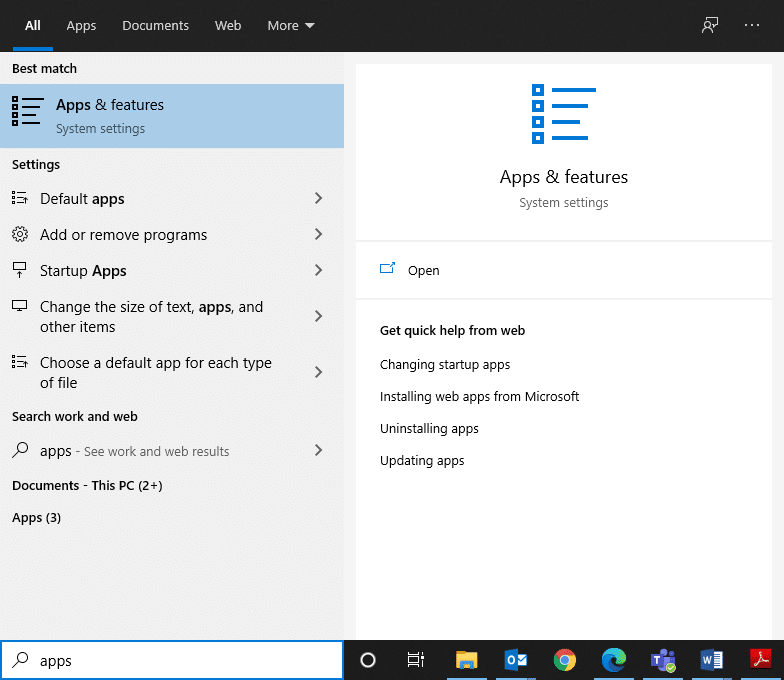
3. Busque y haga clic en el administrador de sonido de terceros instalado en su sistema.
4. Luego, haga clic en Desinstalar .
5. Una vez que se haya eliminado el programa, puede confirmar buscándolo en el campo Buscar en esta lista . Recibirá un mensaje y no pudimos encontrar nada para mostrar aquí. Vuelva a verificar sus criterios de búsqueda . Consulte la imagen dada.
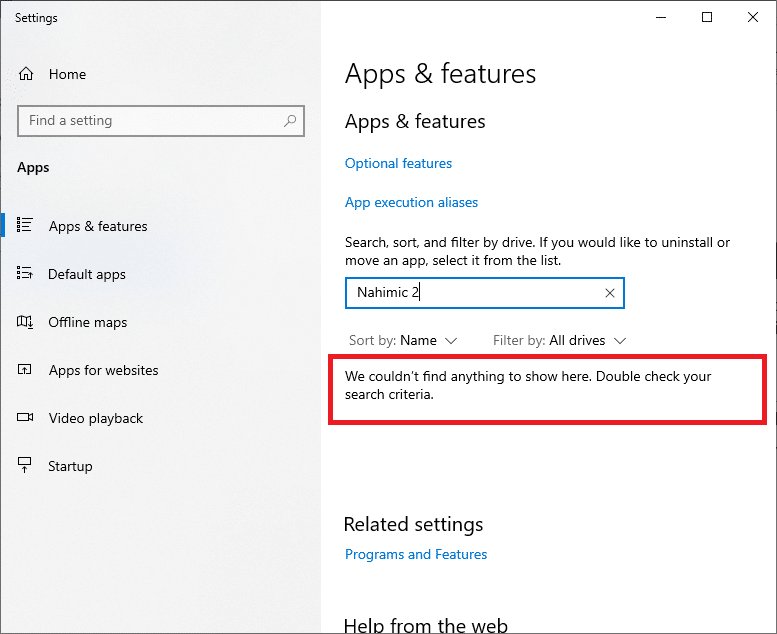
6. A continuación, escriba y busque % appdata% .

7. En la carpeta AppData Roaming, busque los archivos del administrador de sonido. Haga clic derecho sobre él y elimínelo .
8. Una vez más, abra el cuadro de búsqueda de Windows y escriba % LocalAppData%.
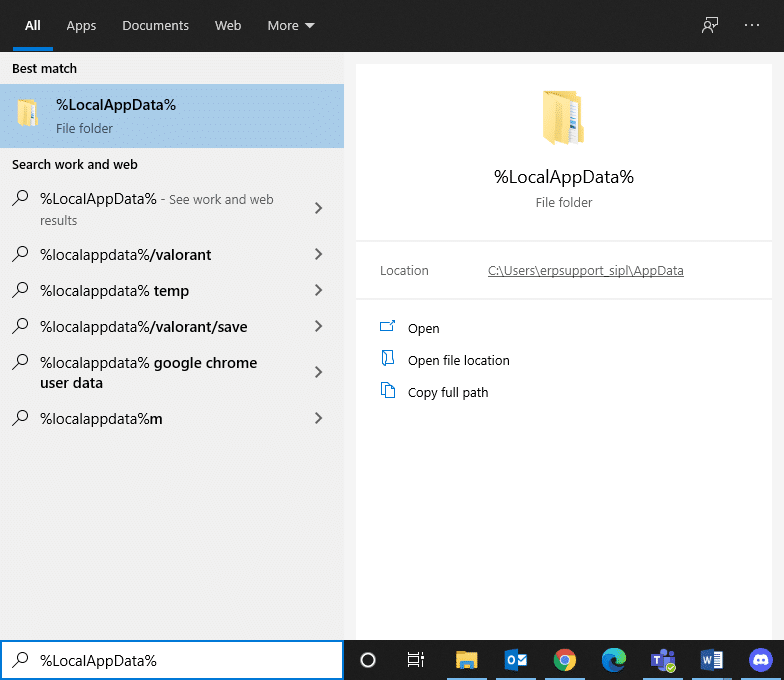
9. Elimine la carpeta del administrador de sonido desde aquí también para eliminar los datos de la caché del administrador de sonido.
Reinicia tu sistema. Todos los archivos pertenecientes a los administradores de sonido de terceros se eliminarán y podrá escuchar el sonido cuando juegue juegos de Steam. Si no es así, pruebe la siguiente solución.
Lea también: Cómo arreglar la tartamudez de audio en Windows 10
Cuando varios usuarios inician sesión al mismo tiempo, los controladores de sonido a veces no pueden enviar las señales de audio a la cuenta correcta. Por lo tanto, es posible que se enfrente al problema de No hay sonido en los juegos de Steam. Siga este método si el Usuario 2 no puede escuchar ningún audio en los juegos de Steam, mientras que el Usuario 1 puede hacerlo.
1. Presione la tecla de Windows y haga clic en el icono de Usuario .
2. Haga clic en la opción Cerrar sesión , como se muestra a continuación.

3. Ahora, seleccione la segunda cuenta de usuario e inicie sesión .
Asegúrese de descargar la última versión de los juegos y la aplicación Steam de vez en cuando. Además, los archivos del juego corruptos deben eliminarse. Con la función Verificar integridad de Steam, los archivos de su sistema se comparan con los archivos del servidor de Steam. La diferencia, si la hay, se repara. Para hacerlo, lea nuestro tutorial sobre Cómo verificar la integridad de los archivos del juego en Steam .
Muchos jugadores observaron que el uso de Realtek HD Audio Driver a veces impedía que el contenido de audio se compartiera con los juegos de Steam. Descubrieron que la mejor opción es cambiar el controlador de audio de Realtek HD Audio Driver a Generic Windows Audio Driver. Siga los pasos dados para hacer lo mismo:
1. Para abrir el cuadro de diálogo Ejecutar , presione las teclas Windows + R juntas.
2. Escriba mmsys.cpl , como se muestra y haga clic en Aceptar .

3. Haga clic con el botón derecho en el Dispositivo de reproducción activo y seleccione Propiedades , como se muestra.
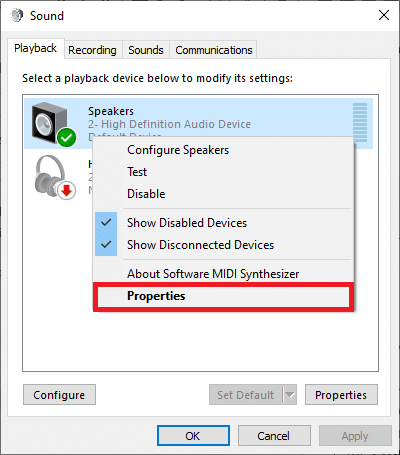
4. En la pestaña General , seleccione Propiedades , como se resalta a continuación.

5. En la ventana Propiedades del dispositivo de audio de alta definición, haga clic en Cambiar configuración como se muestra.
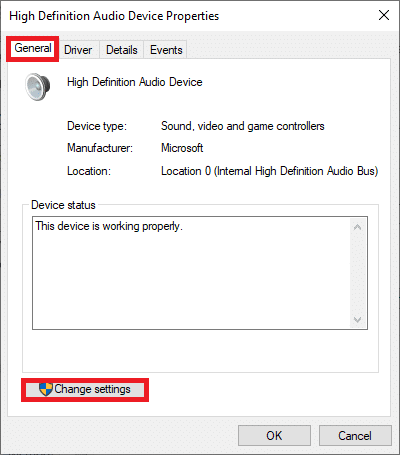
6. Aquí, cambie a la pestaña Controlador y seleccione la opción Actualizar controlador .

7. Seleccione la opción Buscar controladores en mi computadora para buscar e instalar un controlador manualmente.
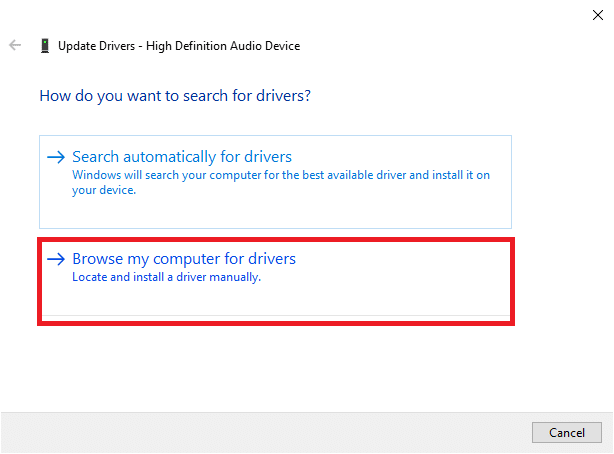
8. Aquí, seleccione Permítame elegir de una lista de controladores disponibles en mi computadora.
Nota: Esta lista mostrará todos los controladores disponibles compatibles con el dispositivo de audio.
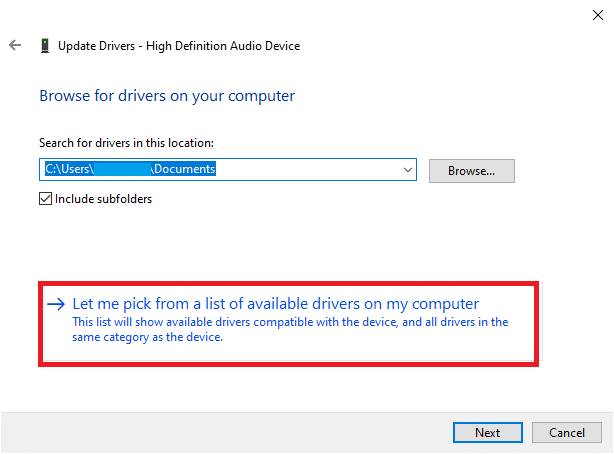
9. Ahora, en la ventana Actualizar controladores - Dispositivo de audio de alta definición , marque la casilla marcada Mostrar hardware compatible.
10. Seleccione el Dispositivo de audio de alta definición y haga clic en Siguiente .

11. En el mensaje Advertencia de actualización del controlador , haga clic en Sí .
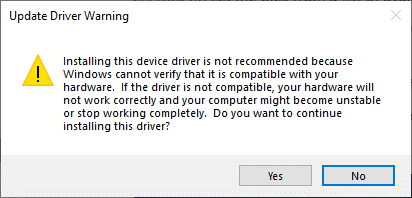
12. Espere a que se actualicen los controladores y reinicie el sistema. Luego, verifique si el problema de No hay sonido en los juegos de Steam está resuelto o no.
Lea también: Cómo actualizar los controladores de audio Realtek HD en Windows 10
Muy a menudo, los usuarios no podían escuchar el audio en un juego de Steam después de una actualización de Windows. Si ese es el caso, puede restaurar el sistema a su versión anterior, donde el audio funcionaba bien.
Nota: Inicie su sistema en modo seguro y luego realice una restauración del sistema.
1. Inicie el Ejecutar cuadro de diálogo pulsando teclas Windows + R .
2. Escriba msconfig y presione Enter para abrir la ventana Configuración del sistema .
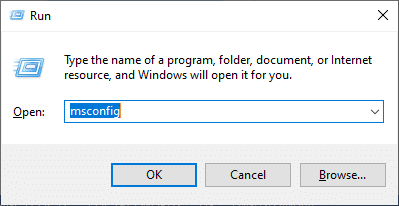
3. Cambie a la pestaña Arranque y marque la casilla titulada Arranque seguro , como se resalta a continuación. Luego, haga clic en Aceptar .
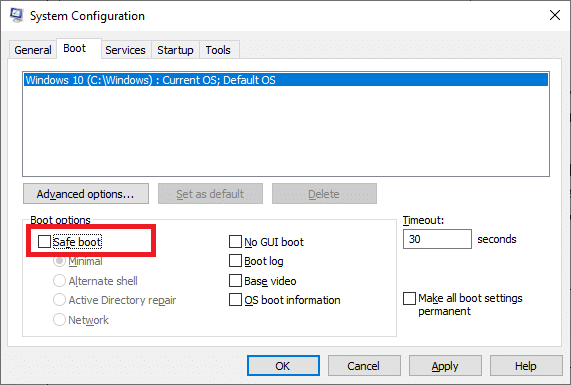
4. Aparecerá un mensaje que indica que es posible que deba reiniciar su computadora para aplicar estos cambios . Antes de reiniciar, guarde los archivos abiertos y cierre todos los programas. Haga clic en Reiniciar.
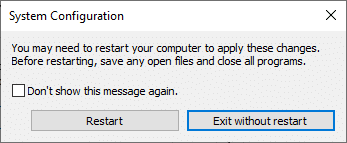
Su sistema Windows no se inicia en modo seguro.
5. A continuación, inicie el símbolo del sistema escribiendo cmd, como se muestra.
Nota: Se recomienda hacer clic en Ejecutar como administrador.

6. Escriba el comando rstrui.exe y presione Enter .
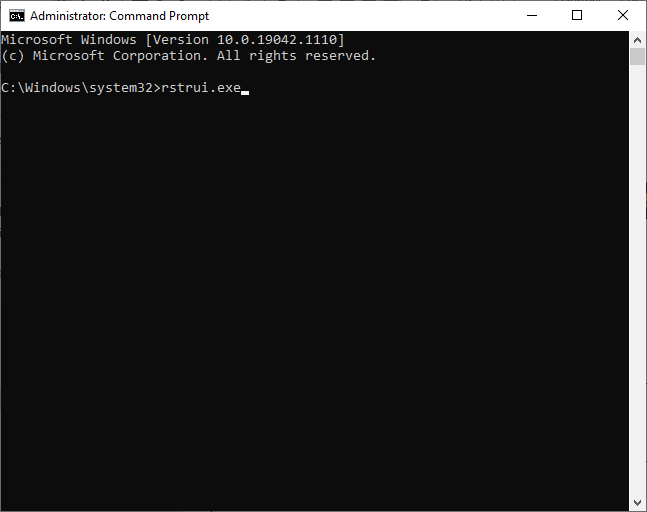
7. Seleccione Restauración recomendada y haga clic en Siguiente en la ventana Restaurar sistema que aparece ahora.
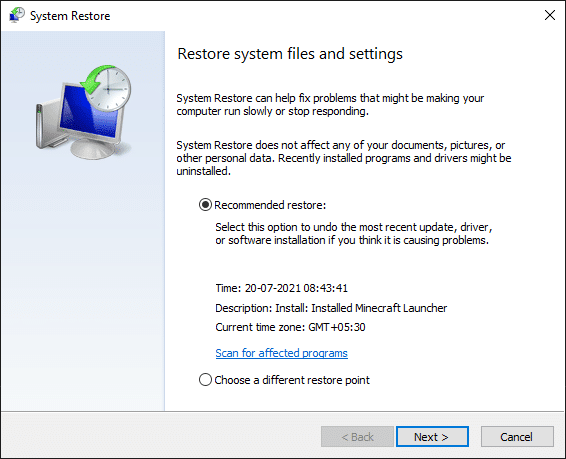
8. Confirme el punto de restauración haciendo clic en el botón Finalizar , como se muestra a continuación.
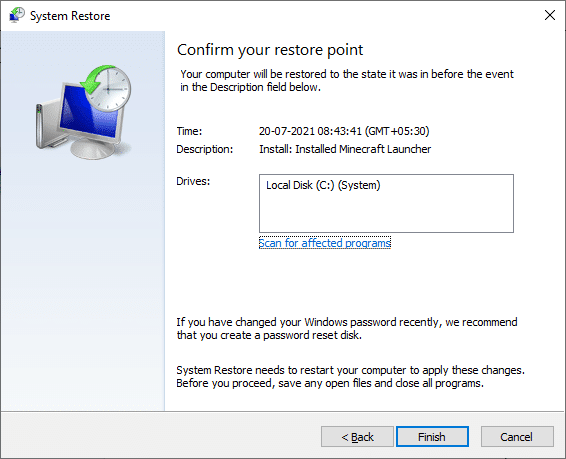
El sistema se restaurará al estado anterior y se solucionará el problema de No hay sonido en los juegos de Steam.
Si ninguno de los métodos mencionados anteriormente ha funcionado, corrija No hay sonido en los juegos de Steam realizando una instalación limpia de su sistema operativo Windows .
1. Presione las teclas Windows + I juntas para abrir Configuración.
2. Desplácese hacia abajo y seleccione Actualización y seguridad , como se muestra.
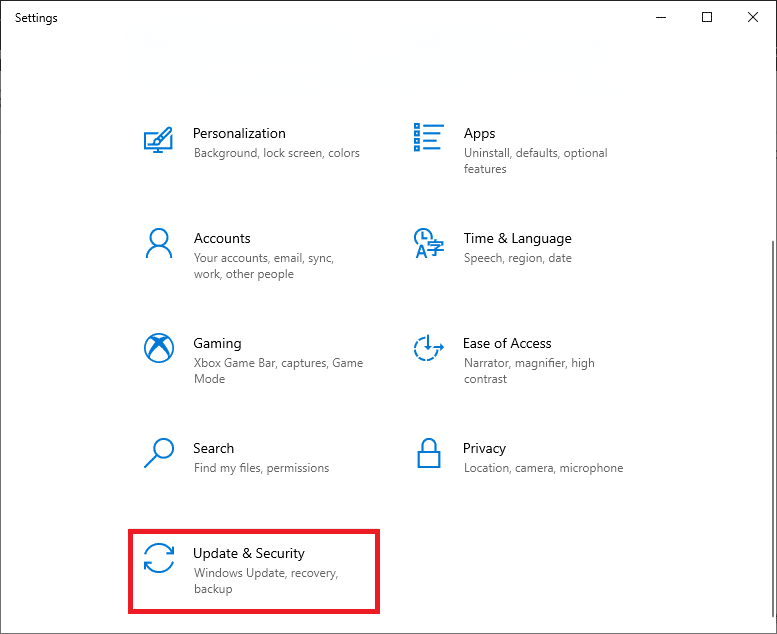
3. Ahora, seleccione la opción Recuperación en el panel izquierdo y haga clic en Comenzar en el panel derecho.
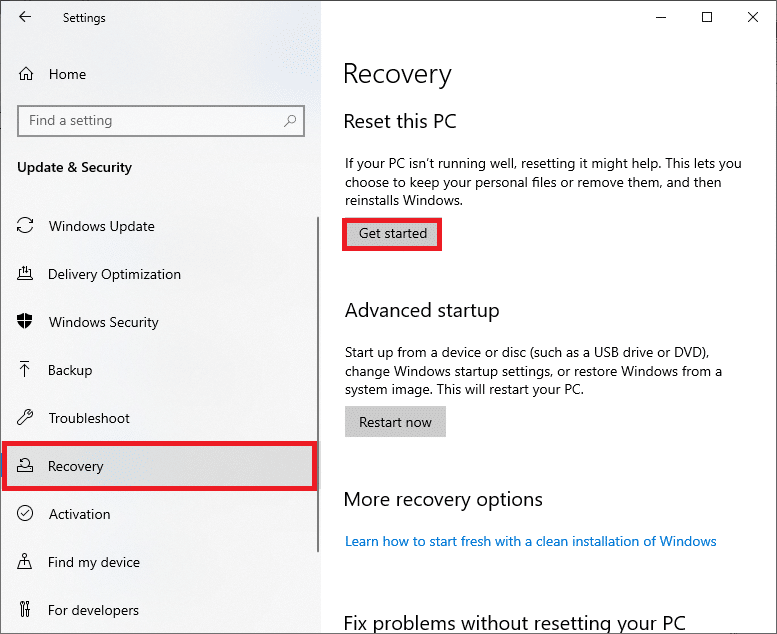
4. En la ventana Restablecer esta PC , elija:
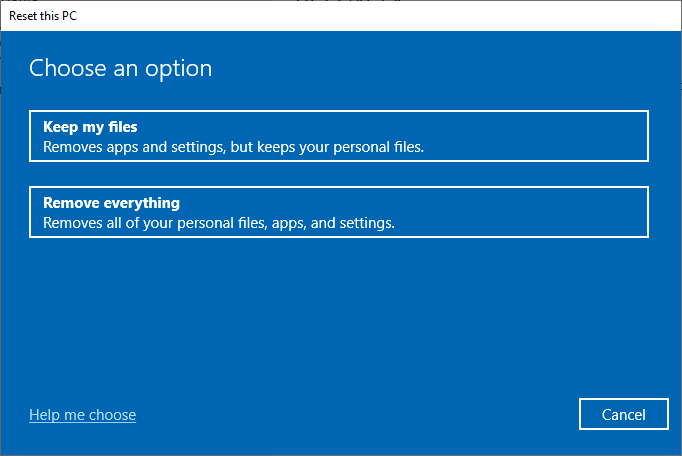
5. Siga las instrucciones en pantalla para completar el proceso de reinicio.
Recomendado:
Esperamos que esta guía haya sido útil y que haya podido corregir No hay sonido en los juegos de Steam en computadoras de escritorio / portátiles con Windows 10. Háganos saber qué método funcionó mejor para usted. Además, si tiene alguna consulta / comentario sobre este artículo, no dude en dejarlos en la sección de comentarios.
En este artículo, te guiaremos sobre cómo recuperar el acceso a tu disco duro cuando falla. ¡Sigamos!
A primera vista, los AirPods parecen iguales a cualquier otro auricular inalámbrico. Pero todo cambió cuando se descubrieron algunas características poco conocidas.
Apple ha presentado iOS 26, una importante actualización con un nuevo diseño de vidrio esmerilado, experiencias más inteligentes y mejoras en aplicaciones conocidas.
Los estudiantes necesitan un tipo específico de portátil para sus estudios. No solo debe ser lo suficientemente potente como para desempeñarse bien en su especialidad, sino también lo suficientemente compacto y ligero como para llevarlo consigo todo el día.
Agregar una impresora a Windows 10 es sencillo, aunque el proceso para dispositivos con cable será diferente al de los dispositivos inalámbricos.
Como sabes, la RAM es un componente de hardware muy importante en una computadora, ya que actúa como memoria para procesar datos y es el factor que determina la velocidad de una laptop o PC. En el siguiente artículo, WebTech360 te presentará algunas maneras de detectar errores de RAM mediante software en Windows.
Los televisores inteligentes realmente han conquistado el mundo. Con tantas funciones excelentes y conectividad a Internet, la tecnología ha cambiado la forma en que vemos televisión.
Los refrigeradores son electrodomésticos familiares en los hogares. Los refrigeradores suelen tener 2 compartimentos, el compartimento frío es espacioso y tiene una luz que se enciende automáticamente cada vez que el usuario lo abre, mientras que el compartimento congelador es estrecho y no tiene luz.
Las redes Wi-Fi se ven afectadas por muchos factores más allá de los enrutadores, el ancho de banda y las interferencias, pero existen algunas formas inteligentes de mejorar su red.
Si quieres volver a iOS 16 estable en tu teléfono, aquí tienes la guía básica para desinstalar iOS 17 y pasar de iOS 17 a 16.
El yogur es un alimento maravilloso. ¿Es bueno comer yogur todos los días? Si comes yogur todos los días, ¿cómo cambiará tu cuerpo? ¡Descubrámoslo juntos!
Este artículo analiza los tipos de arroz más nutritivos y cómo maximizar los beneficios para la salud del arroz que elija.
Establecer un horario de sueño y una rutina para la hora de acostarse, cambiar el despertador y ajustar la dieta son algunas de las medidas que pueden ayudarle a dormir mejor y despertarse a tiempo por la mañana.
¡Alquiler por favor! Landlord Sim es un juego de simulación para dispositivos móviles iOS y Android. Jugarás como propietario de un complejo de apartamentos y comenzarás a alquilar un apartamento con el objetivo de mejorar el interior de tus apartamentos y prepararlos para los inquilinos.
Obtén el código del juego Bathroom Tower Defense de Roblox y canjéalo por emocionantes recompensas. Te ayudarán a mejorar o desbloquear torres con mayor daño.













